在Win7 32位系统资源管理器中如何实现文件反选 在Win7 32位系统使用当中,有些朋友需要选择较多的文件使用时,文件太多要逐个选择太麻烦,通常很多人都会采取反选文件的方式,先选择数量较少的选择外文件,接着再去反选。不过在Win7系统里,资源管理器的右键菜单栏里是找不到文件“反向选择”功能的,那还能实现吗?是可以的,我们便以删除“24.jpeg”之外的全部文件为例,为大家带来再Win7 32位系统中资源管理器如何实现文件反选的办法,如下:
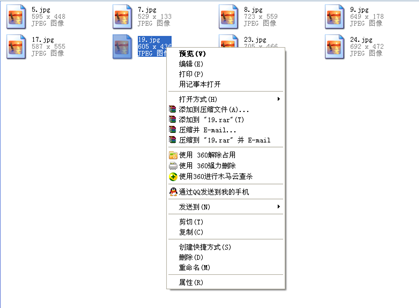
1、首先在Win7系统资源管理器当中选中“24.jpeg”文件,再在键盘上按下“Alt”键。
2、这时在Win7 32位系统资源管理器上端就弹出了菜单栏,鼠标点击“编辑”键值,在下拉菜单栏中就会弹出“反向选择”的命令,选中其就可快速完成文件反选。

3、选中“反向选择”指令后,在Win7系统资源管理器中就便捷完成了文件反向选择的命令,出了刚才选中文件之外,其余文件就变成了选中状态了。

这样就解决了在Win7 32位系统资源管理器中如何实现文件反选的问题,有需要的朋友可以试试。
- Win7 64位纯净版
- 新萝卜家园GhostWin7 SP1 X86电脑城纯净版2014.08
- 雨林木风ghost win7 SP1纯净版(64位)2014.03
- Win7 32位纯净版
- 雨林木 Ghost Win7 SP1 X64旗舰版(64位) 2014.05
- 拾零技术GhostWin7 SP1 X86旗舰纯净版(32位)2014.05
- 纯净版XP系统
- 电脑公司 GHOST XP SP3 纯净版 2014.05
- 雨林木风GHOST XP SP3 纯净版 YN2014.05
------分隔线------








